Небольшой гайд по привату территории:
Защита зон осуществляется плагином WorldGuard.
Чтобы защитить зону, сначала её необходимо выделить.
Выделение зоны производится ![]() (вводим команду //wand).
(вводим команду //wand).
Любая зона, выделенная WorldGuard представляет собой Параллелепипед (или кубоид). То есть, он может быть прямоугольный, квадратный, и так далее, но не может быть сложной формы. В игре он выделяется всего двумя точками.
На данной картинке этими точками являются A и G.
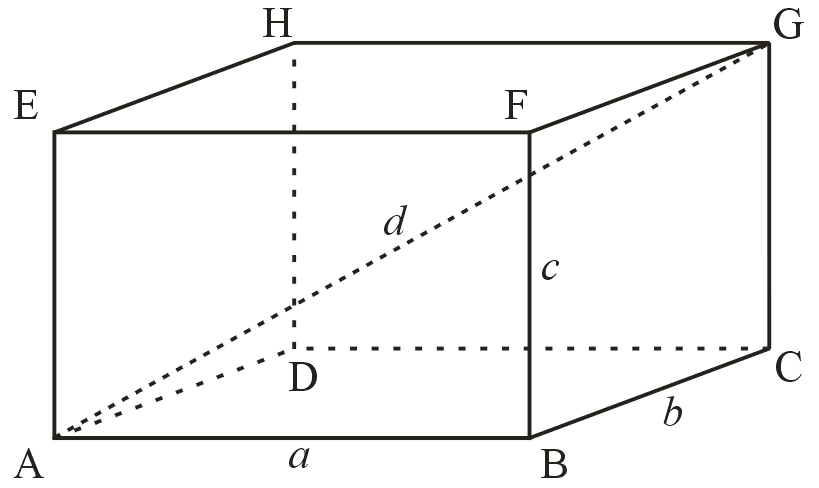
Базовый способ выделить регион:
В один куб ткнуть левой кнопкой с ![]() в руке, а в другой куб - правой кнопкой. Это будут крайние противоположные точки нашего кубоида - A и G с картинки.
в руке, а в другой куб - правой кнопкой. Это будут крайние противоположные точки нашего кубоида - A и G с картинки.
Однако такой способ не всегда удобен. Он вынуждает строить высокие столбы и копать глубокие ямы.
Чтобы облегчить этот труд:
//expand <длина> <направление> - Эта команда расширяет регион в заданную сторону.
Пример: //expand 5 up - Расширим выделение на 5 кубов вверх.
Возможные направления:
1. up
2. down
3. me
Первые два расширяют вверх и вниз, а последний туда, куда вы смотрите.
Если указать направление me, то регион уменьшится на заданное число ОТ вас. Соответственно если указать сторону up, то регион уменьшится снизу вверх, то есть нижняя граница поднимется вверх. Еще есть третий аргумент, между первым и последним. Он позволяет указать величину сокращения региона с другой стороны, в другую сторону.
Когда вы выделите кубоид, можно сохранить его за вами:
/region claim <имя региона> - Сохраняет выделенный кубоид как регион с указанным именем.
У каждого региона есть владельцы(owner) и члены(member). Владельцы могут изменять параметры региона, и добавлять членов и других владельцев. Когда вы создаете регион, вы автоматически записываетесь во владельцы.
Чтобы записать во владельцы или члены региона, используются команды:
/region addowner <регион> <ник1> <ник2> и т.д.
Пример: /region addowner TestRegion Player1 Player2
/region addmember <регион> <ник1> <ник2> и т.д.
Пример: /region addmember TestRegion Player1 Player2
Для удаления:
/region removeowner <регион> <ник1> <ник2> и т.д.
Пример: /region removeowner TestRegion Player1 Player2
/region removemember <регион> <ник1> <ник2> и т.д.
Пример: /region removemember TestRegion Player1 Player2
Если вы ошиблись при разметке региона, и уже сохранили его, то его можно выбрать как выделение с помощью команды:
/region select <регион>
Сохранить изменения в регионе можно снова написав:
/region claim <регион>
Удалить регион можно с помощью команды:
/region remove <регион>

